Gestionarea cheilor
Pentru a afișa o listă cu toate cheile cu care poate fi accesat vehiculul Model X, atingeți . În dreptul fiecărei chei este afișată o pictogramă pentru a indica dacă respectiva cheie este o cheie telefonică, un card-cheie sau o cheie cu telecomandă. Utilizați această listă pentru a gestiona cheile care au acces la vehiculul dvs. Model X.
Model X acceptă până la 19 chei simultan. Patru dintre aceste chei pot fi chei cu telecomandă. Când atingeți această limită, trebuie să ștergeți o cheie înainte de a adăuga una nouă.
Puteți asocia un card-cheie sau o cheie cu telecomandă cu mai multe vehicule Tesla. Astfel, nu trebuie să aveți de-a face cu mai multe chei când treceți de la un vehicul la altul. Cardurile-cheie și cheile cu telecomandă pot fi asociate și utilizate simultan cu mai multe vehicule. Asocierea cu un vehicul vă permite să intrați în vehicul și să-l conduceți.
Se asociază o nouă cheie telefon
Pentru a configura telefonul drept cheie:
- Descărcați aplicația de mobil Tesla pe telefon.
- Conectați-vă la aplicația mobilă Tesla folosind numele de utilizator și parola contului dvs. Tesla.NotăTrebuie să rămâneți conectați la contul Tesla pentru a utiliza telefonul ca să accesați Model X.NotăDacă există mai multe vehicule conectate la contul dvs. Tesla, trebuie să vă asigurați că vehiculul pe care doriți să îl acceseze aplicația mobilă este în prezent selectat în aplicația mobilă.
- Asigurați-vă că:
- Setările generale Bluetooth ale telefonului dvs. sunt activate.
- Funcția Bluetooth este activată pe setările telefonului pentru aplicația Tesla. De exemplu, pe telefon, navigați la setări, alegeți aplicația mobilă Tesla și asigurați-vă că setarea Bluetooth este pornită.
- Accesarea localizării este activată. Deschideți aplicația mobilă Tesla din setările telefonului și selectați . Pentru o experiență optimă, lăsați aplicația mobilă să ruleze în fundal.
- Permiteți acces mobil este activat pe ecranul tactil al vehiculului ().
NotăModel X comunică cu telefonul utilizând Bluetooth. Rețineți că bateria telefonului trebuie să aibă suficientă energie pentru a rula funcția Bluetooth și că numeroase telefoane dezactivează funcția Bluetooth când nivelul bateriei este scăzut. - În timp ce vă aflați în vehicul sau în apropierea acestuia, deschideți aplicația mobilă Tesla și atingeți Configurare Cheie pe telefon pe ecranul principal sau accesați . Urmați mesajele din aplicația de mobil și ecranul vehiculului pentru configurarea cheii telefon.
Dacă doriți să blocați ușile în timp ce vă aflați în Model X, astfel încât să nu poată fi deschise din exterior, închideți ușile și folosiți pictograma de lacăt de pe ecranul tactil. Acest lucru înlocuiește temporar toate setările de blocare cu telefonul, cum ar fi Încuiere prin distanțare. În caz contrar, deoarece telefonul este activat drept cheie, ușile se vor debloca atunci când trageți de mânerele exterioare, chiar dacă apăsați pictograma de lacăt din aplicația de mobil. Dacă deschideți ușa din interior, acest lucru va permite din nou deschiderea ușilor din exterior, atât timp cât cheia telefon este detectată.
Adăugarea cheilor de pe ecranul tactil
Dacă aveți un card-cheie sau o cheie cu telecomandă deja asociată cu vehiculul dvs., puteți asocia o nouă cheie utilizând ecranul tactil.
- De pe ecranul tactil, atingeți .
- Scanați noul card-cheie sau noua cheie cu telecomandă pe cititorul de card de pe încărcătorul wireless pentru telefon. Pentru a scana telecomanda:
- Plasați-o în partea superioară a încărcătorului de telefon din stânga, opus separatorului central.
- Îndreptați partea din față a cheii cu telecomandă în stânga.
- Glisați în jos (așa cum este prezentat în imagine).
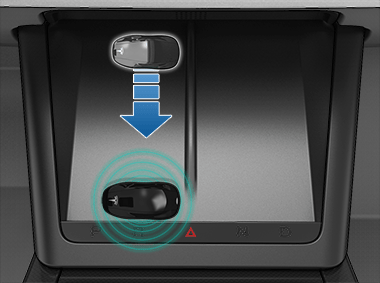
- Scanați un card-cheie sau o telecomandă care a fost deja asociată cu vehiculul pentru a confirma noua asociere a cheii.
- Când ați terminat, în lista cu chei este inclusă cheia nouă. Atingeți pictograma sub formă de creion asociată pentru a personaliza denumirea cheii.
Adăugarea cheilor din aplicația de mobil
În cazul în care nu aveți un card-cheie funcțional sau o cheie cu telecomandă funcțională, puteți adăuga o cheie nouă utilizând aplicația de mobil Tesla.
- În timp ce vă aflați în sau în apropierea vehiculului, deschideți aplicația de mobil Tesla pe smartphone-ul dvs.
- În aplicația de mobil, atingeți Securitate și șoferi și apoi Adăugare card-cheie.
- Scanați noul card-cheie sau noua cheie cu telecomandă pe cititorul de card de pe încărcătorul wireless pentru telefon. Pentru a scana telecomanda:
- Plasați-o în partea superioară a încărcătorului de telefon din stânga, opus separatorului central.
- Îndreptați partea din față a cheii cu telecomandă în stânga.
- Glisați în jos (așa cum este prezentat în imagine).
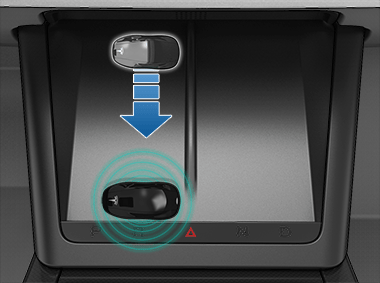
- Când cheia este asociată cu succes, aplicația de mobil afișează un mesaj de confirmare. Atingeți Gata în aplicația de mobil și scoateți cardul-cheie sau cheia cu telecomandă din cititorul de carduri.
- Când ați terminat, lista cu chei de pe ecranul tactil va include noua cheie. Atingeți pictograma sub formă de creion asociată pentru a personaliza denumirea cheii.
Eliminarea cheilor
Când nu mai doriți o cheie pentru a accesa vehiculul Model X (de exemplu, v-ați pierdut telefonul sau cardul-cheie etc.), urmați acești pași pentru a o elimina.
- Pe ecranul tactil, atingeți .
- În lista cu chei, găsiți cheia pe care doriți să o ștergeți și atingeți pictograma asociată coșului de gunoi.
- Când vi se solicită, scanați o cheie autentificată pe cititorul de card pentru a confirma ștergerea. Când ați terminat, în lista cu chei nu mai este inclusă cheia ștearsă.
Înlocuirea cardurilor-cheie
Dacă pierdeți un card-cheie, puteți cumpăra altele înlocuitoare din Magazinul Tesla. Când asocierea este pregătită, urmați pașii de mai sus. Rețineți să eliminați cardurile-cheie vechi din din motive de securitate.